怎么将视频剪切成想要的片段?手机电脑都能轻松搞定!
怎么将视频剪切成想要的片段?大家把视频保存到本地之后,想要裁剪出视频里的一个片段,要怎么操作呢?下面小编就给大家分享两种视频剪切方法,一种是在手机上剪切,一种是在电脑上剪切,操作方法都很简单哦,还不会剪切视频的小伙伴快学起来吧!

手机端:
一般手机相册自带的编辑功能就可以进行裁剪哦,小编是以小米R11来示范的。
首先我们打开视频,在最下方可以看到的【剪辑】功能,点击【剪辑】就可以开始编辑视频了。
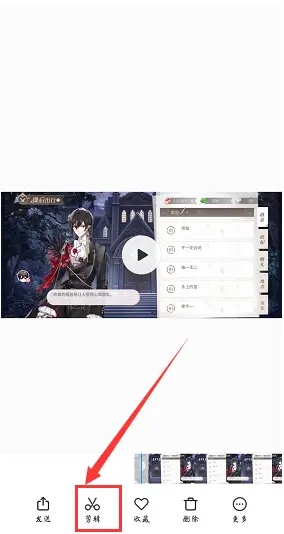
点开【剪辑】功能之后,我们可以看到下方有一个黄色框框住的进度条,通过拖动黄色方框来左右移动就可以调整进度条了,拖动的时候,视频上的内容也会跟着进度条的时间点变动,大家就能清楚地找到自己想要截取的起始位置和结束位置了。
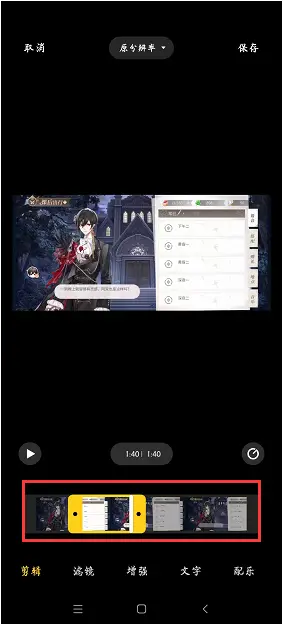
截取好视频片段之后,我们如果还想继续编辑的话,可以点击最下方的其他功能,有【滤镜】【增强】【文字】【配乐】【画幅】等,滤镜大家都清楚的吧,增强是指画面的曝光、亮度、对比度等方面的调节,文字就是可以添加上文字内容,配乐可以添加上喜欢的背景音乐,画幅就是调整画面的大小。如果想调整分辨率的话,选择最上方的【原分辨率】下拉条,就能改变视频的分辨率了,都确认无误之后,点击保存就可以将裁剪的视频保存下来了。
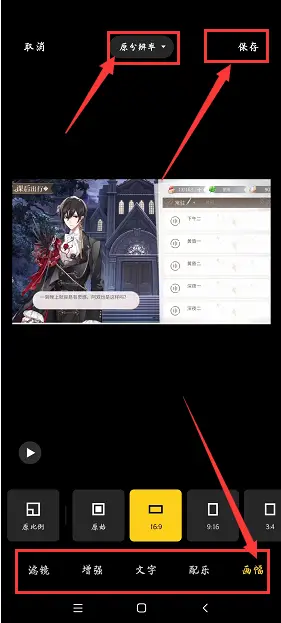
电脑端:
在电脑上剪切,我们要利用到视频编辑工具,小编推荐的是:风云视频转换器
我们打开视频编辑app之后,找到【视频裁剪】功能,然后选择需要剪切的视频文件,导入之后就能开始编辑了。
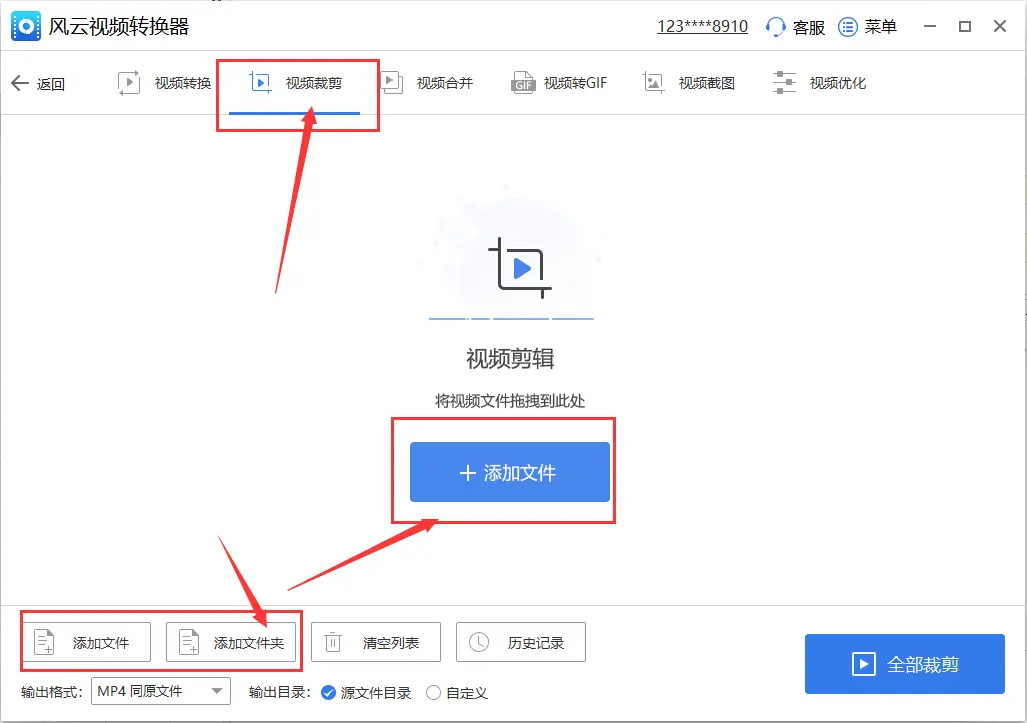
添加好视频文件之后,我们点击最右侧的【视频裁剪】,然后就会弹出一个编辑弹窗,我们可以在这里裁剪视频的时间以及画面,有两种裁剪方法:
一、在视频内容上进行裁剪,拖动进度条下的指针来选择截取的视频片段,拖动视频画面上的方框来截取视频的画面大小。用这种方法来裁剪视频,优点是:可以直观地查看到截取的内容,在不清楚每个时间点的内容以及所需画面大小的时候,用这个方法就能很直观地观看并裁剪,也可以帮我们确定裁剪的大致范围。
二、在【时间截取】和【画面截取】下输入数值来截取,如果我们清楚自己想要截取的视频时间点和画面大小,就可以直接在这里输入开始时间、结束时间以及画面的宽度和高度。
这两种方法可以搭配使用,先用第一种方法确定裁剪的大致范围,再用第二种方法精确裁剪出时长和画面大小。
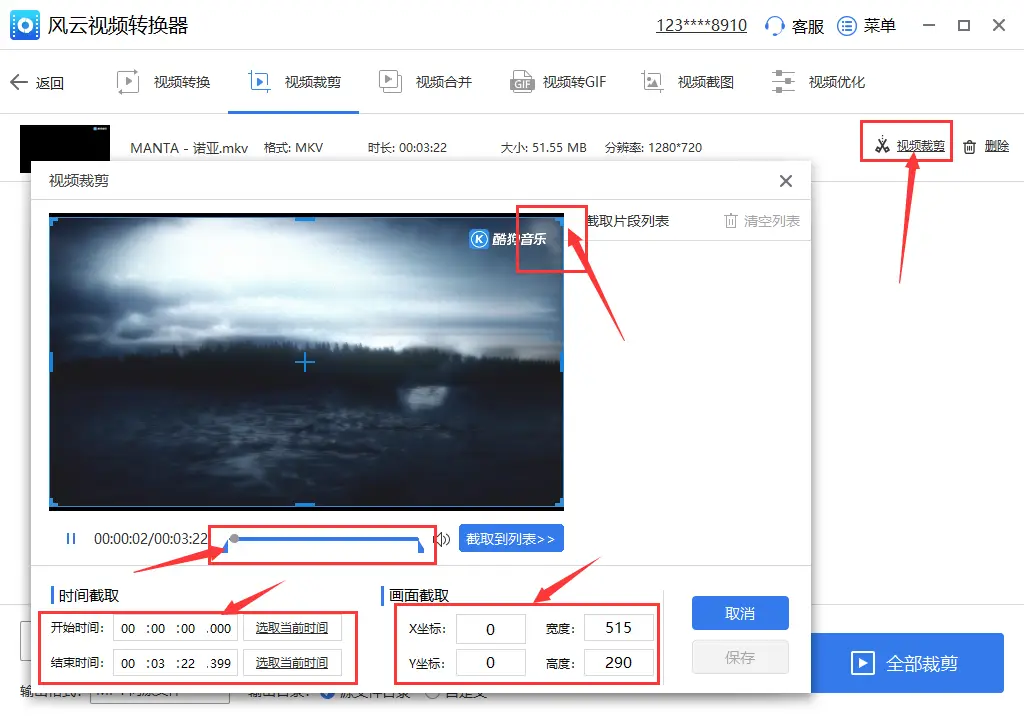
我们在确认裁剪内容之后,点击【截取到列表】就可以把裁剪好的视频保存进列表了,小编裁剪了两个视频片段,确认OK了之后就可以点击【保存】了。
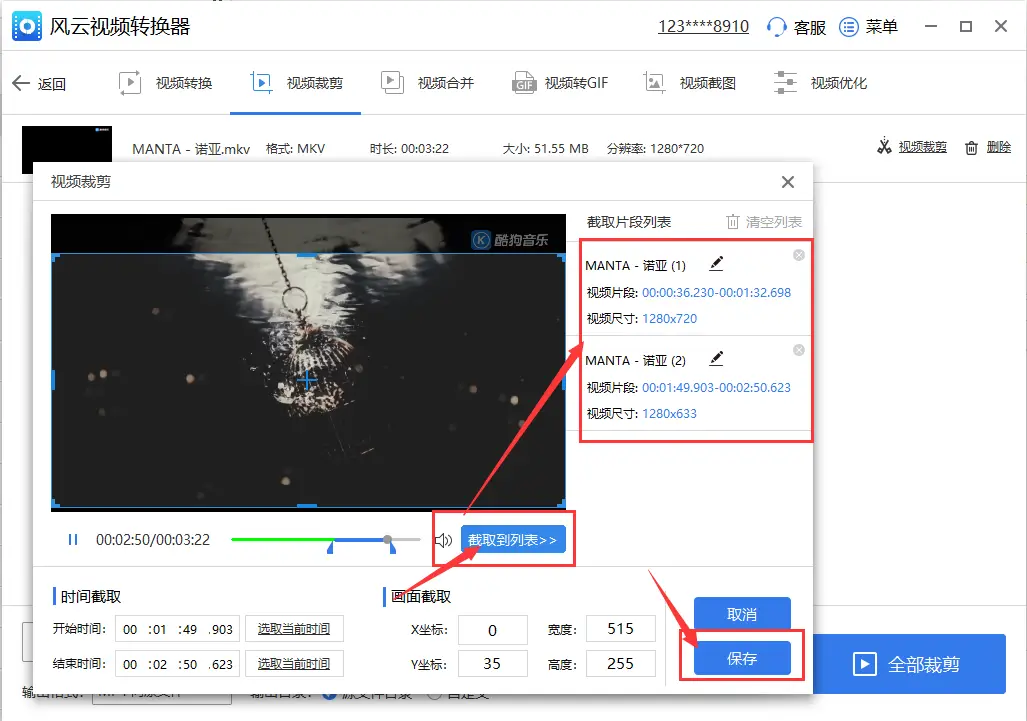
我们可以看到,小编裁剪的两个视频已经在列表里了,一般默认是裁剪为MP4格式,如果我们想转换成其他格式,也可以选择【输出格式】来更改保存的视频格式,视频文件后面的【输出格式】是修改单个视频格式的,如果选择左下方的【输出格式】,那就会修改全部视频的保存格式哦。同样,视频后面的【裁剪】只裁剪单个视频,右下方的【全部裁剪】是同时裁剪所有的视频。最后,大家不要忘记确认视频的保存路径哦,在最下方的【输出目录】处更改,全部确认OK之后,我们点击【裁剪】或者【全部裁剪】就可以了。
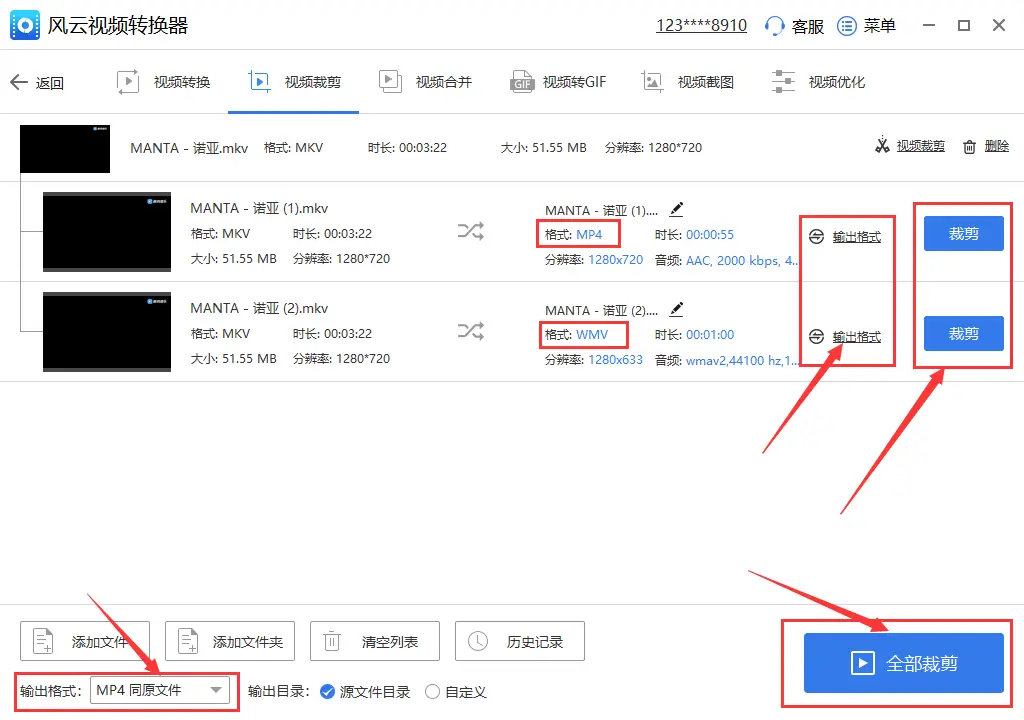
在视频裁剪完成之后,点击【打开】就可以打开视频保存的文件夹了,我们可以看到,裁剪的视频片段1是MP4格式的,视频片段2是WMV格式的哦。
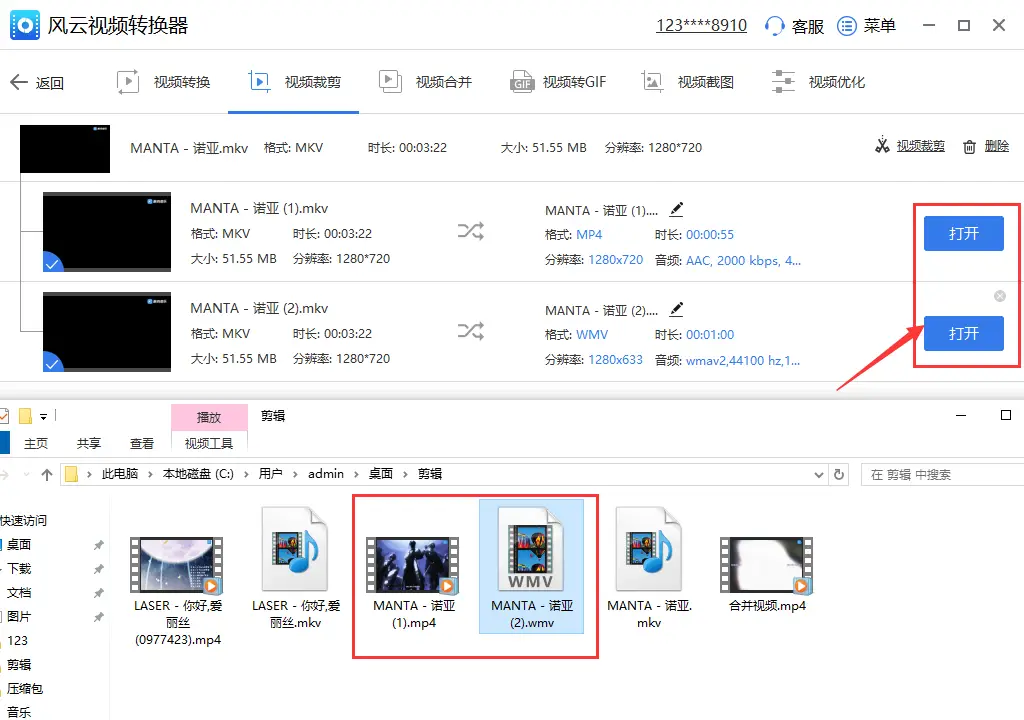
手机端和电脑端各有优点,在手机上裁剪更加方便,随时随地都可以进行裁剪,但是手机端裁剪的时候,拖动截取时间的时候不是很方便,画面大小的调整也有局限,只能在固定比例里选择;而电脑端可以更精确地截取到想要的时间点,画面大小也可以自动调整,视频的保存格式也能自由修改,并且可以同时裁剪多个视频内容,更方便省时哦。
上面就是小编给大家分享的两种视频裁剪方法,不知道大家有没有学会上面的视频剪切方法呢?快来操作一下试试看吧!
声明:本站所有文章资源内容,如无特殊说明或标注,均为采集网络资源。如若本站内容侵犯了原著者的合法权益,可联系本站删除。
